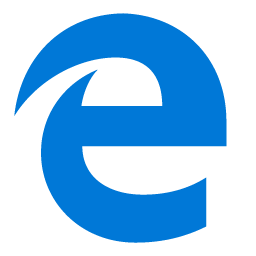


/中文/

/中文/

/中文/

/中文/

/中文/

/中文/

/中文/

/中文/

/中文/

/中文/
 Todo清单v2.0.0官方版
Todo清单v2.0.0官方版 京东自动抢券v1.50免费版
京东自动抢券v1.50免费版 Everything官方版v1.4.1.998最新版
Everything官方版v1.4.1.998最新版 LOL英雄联盟角色变大工具v1.0 绿色防封版
LOL英雄联盟角色变大工具v1.0 绿色防封版 美图秀秀64位最新版v6.4.2.0 官方版
美图秀秀64位最新版v6.4.2.0 官方版 福昕pdf编辑器去水印绿色版(图像处理) v9.2 最新版
福昕pdf编辑器去水印绿色版(图像处理) v9.2 最新版 微软必应词典官方版(翻译软件) v3.5.4.1 绿色版
微软必应词典官方版(翻译软件) v3.5.4.1 绿色版 搜狗输入法电脑最新版(输入法) v9.3.0.2941 官方版
搜狗输入法电脑最新版(输入法) v9.3.0.2941 官方版 网易音乐(音乐) v2.5.5.197810 电脑版
网易音乐(音乐) v2.5.5.197810 电脑版  WPS Office 2019 电脑版(WPS Office ) 11.1.0.8919全能完整版
WPS Office 2019 电脑版(WPS Office ) 11.1.0.8919全能完整版微软Microsoft Edge Server版是微软最新发布的一款不同于传统IE的浏览器。在此前microsoft edge未发布前,微软公布的名称为Spartan浏览器,现如今已正式更名为:Edge浏览器。

无需转到网站来搜索可爱企鹅的图片。 保持原位,并通过在方便的地址栏中输入搜索内容来节省时间。 你当场即可获得搜索建议、来自 Web 的搜索结果、你的浏览历史记录和收藏夹。
2.中心:将你所有的内容存于一处
将中心看作是 Microsoft Edge 存储你在 Web 上保存的内容和执行的操作的地方。 选择“中心”以查看你的收藏夹、阅读列表、浏览历史记录和当前的下载。
3.在 Web 上写入
Microsoft Edge 是唯一一款能够让你直接在网页上记笔记、书写、涂鸦和突出显示的浏览器。 Web 就是你生活的调色板 - 在屏幕上直接将几个秘密调料添加到食谱中以与你的业余厨师好友分享、与你的同事协作处理新的项目或者与你的孩子玩乐。
选择“做 Web 笔记”,以开始添加到你所在的页面。使用“笔”以借助触屏或鼠标写入、使用“突出显示”或使用“键入”来编写一个笔记。
4.让阅读始终伴你左右
只需选择“添加到收藏夹和阅读列表”、“阅读列表”,然后选择“添加”。 当你准备好阅读时,请转到“中心” ,然后选择“阅读列表”。
5.强大组合:Cortana和Microsoft Edge
如同猫和视频的结合,有些内容组合在一起会更好。 只有 Microsoft Edge 向你提供个人助理 (Cortana),在地址栏上即可找到。 她可帮助你更快且更轻松地执行操作 - 例如预订最佳用餐地点并提供一目了然的路线。
Cortana能根据上下文环境知道你想要的到底是什么。
1.让我们一起构建!
给所有开发者和修补者打电话:你们的声音将帮助我们塑造下一个版本的微软Edge。
注册成为第一个知道预览版何时可用的人。
2.让网络成为每个人更好的地方
我们宣布,我们将采用Chromium开源项目在桌面上开发Microsoft Edge,为我们的客户创建更好的web兼容性,并为所有web开发人员提供更少的web碎片。
3.投资于开源
我们已经有意义地增加了我们的开源参与,并且我们决心成为OSS社区的好成员。
这个项目是一个令人兴奋的下一步,我们渴望向您学习。当预览版本可用时,请确保注册并得到通知。
现在,Microsoft Edge在所有设备上都可用,并且会自动同步你的密码,收藏夹和设置。
Microsoft Edge和Bing为你提供了在线保护隐私的工具。
借助收藏夹等全新功能以及网络上最全面的内置学习和可访问性工具集,新的Microsoft Edge旨在帮助你完成工作。
使用新的Microsoft Edge&Bing,你可以仅通过搜索获得奖励。
借助Internet Explorer模式,企业级安全性和Bing中的Microsoft Search,新的Microsoft Edge是你组织所需的唯一浏览器。
一、Microsoft Edge浏览器怎么设置为兼容模式?
1、首先我们需要在电脑上安装好Microsoft Edge浏览器,接下来我们就可以点击桌面左下角的“开始”选项,然后在弹出的菜单栏中点击Microsoft Edge浏览器,如下图所示。

2、接下里我们就可以进入到Microsoft Edge浏览器界面,我们可以看到界面中的地址栏,我们在地址栏的框中输入about:flags网址后按下回车键,如下图所示。


3、点击回车后我们就进入到Microsoft Edge浏览器设置页面,我们在界面中找到“开发者设置”选项,在该选项下方我们就可以找到“使用Microsoft兼容性列表”的设置项。

4、我们勾选住“使用Microsoft兼容性列表”这个选项后,在界面的下方就会出现重启浏览器才能是更改生效的提示,接下来我们关闭浏览器,再次打开后就发现已经设置成功了。


二、Microsoft Edge浏览器如何添加主页?如何设置主页?
1、首先我们需要先打开在电脑上安装好的Microsoft Edge浏览器,进入到软件主界面后,我们在界面的右上角点击“...”的图标,如下图所示。

2、点击后就会出现下图中的菜单栏,我们可以看到有很多的选项,我们点击菜单栏中的“设置”选项,进入到下一步。

3、接下来进入到Microsoft Edge浏览器设置界面,我们在界面下方找到“查看高级设置”选项,然后点击该选项。

4、进入到下图中的界面,我们此时可以看到界面中的主页选项是关闭的,我们需要将按钮设置为开启,然后选择特定页,如下图所示,接下来我们就可以输入想要设置的主页链接,设置完成后点击保存就可以了。


5、接下来我们就返回到Microsoft Edge浏览器主界面,这个时候我们在界面中就可以找到主页按钮,我们点击后就可以进入到自己设置的界面,是不是很简单呢,赶紧来下载体验吧。














 360浏览器tampermonkey插件最新版(油猴插件) v4.3.5410 免费版主页浏览
/ 958K
360浏览器tampermonkey插件最新版(油猴插件) v4.3.5410 免费版主页浏览
/ 958K
 草民电影网网页版(2018最新电影)主页浏览
/ 1K
草民电影网网页版(2018最新电影)主页浏览
/ 1K
 海南CA安全浏览器官方最新版(证书安全浏览器) v3.2.0.1主页浏览
/ 94M
海南CA安全浏览器官方最新版(证书安全浏览器) v3.2.0.1主页浏览
/ 94M
 虫部落快搜官方版(各大主流网站搜索) 最新版主页浏览
/ 3K
虫部落快搜官方版(各大主流网站搜索) 最新版主页浏览
/ 3K
 微软Microsoft Edge(ME浏览器) 78.0.249.1 开发者版主页浏览
/ 88M
微软Microsoft Edge(ME浏览器) 78.0.249.1 开发者版主页浏览
/ 88M
 IE11浏览器绿色版(Internet Explorer 11) v11.0.9 官方版主页浏览
/ 1M
IE11浏览器绿色版(Internet Explorer 11) v11.0.9 官方版主页浏览
/ 1M
 谷歌极速浏览器官方版(浏览器) v3.0.7.4 免费版主页浏览
/ 53M
谷歌极速浏览器官方版(浏览器) v3.0.7.4 免费版主页浏览
/ 53M
 safari win10版(safari浏览器 for windows10) v5.34.57.2 官方版主页浏览
/ 36.65M
safari win10版(safari浏览器 for windows10) v5.34.57.2 官方版主页浏览
/ 36.65M
 奇安信可信浏览器For Linux最新版v1.0.1365.3主页浏览
/ 75M
奇安信可信浏览器For Linux最新版v1.0.1365.3主页浏览
/ 75M
 猎豹浏览器Mac版(苹果电脑版猎豹浏览器) v5.0 官方最新版主页浏览
/ 48.73M
猎豹浏览器Mac版(苹果电脑版猎豹浏览器) v5.0 官方最新版主页浏览
/ 48.73M
 360浏览器tampermonkey插件最新版(油猴插件) v4.3.5410 免费版主页浏览
/ 958K
360浏览器tampermonkey插件最新版(油猴插件) v4.3.5410 免费版主页浏览
/ 958K
 草民电影网网页版(2018最新电影)主页浏览
/ 1K
草民电影网网页版(2018最新电影)主页浏览
/ 1K
 海南CA安全浏览器官方最新版(证书安全浏览器) v3.2.0.1主页浏览
/ 94M
海南CA安全浏览器官方最新版(证书安全浏览器) v3.2.0.1主页浏览
/ 94M
 虫部落快搜官方版(各大主流网站搜索) 最新版主页浏览
/ 3K
虫部落快搜官方版(各大主流网站搜索) 最新版主页浏览
/ 3K
 微软Microsoft Edge(ME浏览器) 78.0.249.1 开发者版主页浏览
/ 88M
微软Microsoft Edge(ME浏览器) 78.0.249.1 开发者版主页浏览
/ 88M
 IE11浏览器绿色版(Internet Explorer 11) v11.0.9 官方版主页浏览
/ 1M
IE11浏览器绿色版(Internet Explorer 11) v11.0.9 官方版主页浏览
/ 1M
 谷歌极速浏览器官方版(浏览器) v3.0.7.4 免费版主页浏览
/ 53M
谷歌极速浏览器官方版(浏览器) v3.0.7.4 免费版主页浏览
/ 53M
 safari win10版(safari浏览器 for windows10) v5.34.57.2 官方版主页浏览
/ 36.65M
safari win10版(safari浏览器 for windows10) v5.34.57.2 官方版主页浏览
/ 36.65M
 奇安信可信浏览器For Linux最新版v1.0.1365.3主页浏览
/ 75M
奇安信可信浏览器For Linux最新版v1.0.1365.3主页浏览
/ 75M
 猎豹浏览器Mac版(苹果电脑版猎豹浏览器) v5.0 官方最新版主页浏览
/ 48.73M
猎豹浏览器Mac版(苹果电脑版猎豹浏览器) v5.0 官方最新版主页浏览
/ 48.73M
 360浏览器tampermonkey插件最新版(油猴插件) v4.3.5410 免费版主页浏览
360浏览器tampermonkey插件最新版(油猴插件) v4.3.5410 免费版主页浏览
 草民电影网网页版(2018最新电影)主页浏览
草民电影网网页版(2018最新电影)主页浏览
 海南CA安全浏览器官方最新版(证书安全浏览器) v3.2.0.1主页浏览
海南CA安全浏览器官方最新版(证书安全浏览器) v3.2.0.1主页浏览
 虫部落快搜官方版(各大主流网站搜索) 最新版主页浏览
虫部落快搜官方版(各大主流网站搜索) 最新版主页浏览
 微软Microsoft Edge(ME浏览器) 78.0.249.1 开发者版主页浏览
微软Microsoft Edge(ME浏览器) 78.0.249.1 开发者版主页浏览
 IE11浏览器绿色版(Internet Explorer 11) v11.0.9 官方版主页浏览
IE11浏览器绿色版(Internet Explorer 11) v11.0.9 官方版主页浏览
 谷歌极速浏览器官方版(浏览器) v3.0.7.4 免费版主页浏览
谷歌极速浏览器官方版(浏览器) v3.0.7.4 免费版主页浏览
 safari win10版(safari浏览器 for windows10) v5.34.57.2 官方版主页浏览
safari win10版(safari浏览器 for windows10) v5.34.57.2 官方版主页浏览
 奇安信可信浏览器For Linux最新版v1.0.1365.3主页浏览
奇安信可信浏览器For Linux最新版v1.0.1365.3主页浏览